
注意在大小抖动下方还有一个最小直径的选项,它是用来控制在大小抖动中最小的圆点直径的。如果大小抖动100%,最小直径30%的话,绘制效果等同于单纯大小抖动70%。如果两者都为100%就等同于没有大小抖动。可是,刚才已经通过公式知道了计算最小直径的方法,也可以用大小抖动的数值来控制最小直径。那为什么又要有这个“画蛇添足”的选项?
这个问题先放一下,我们来绘制三条直线。
第一条直线:把笔刷直径设为10像素,间距150%、圆度100%、大小抖动0%。控制关。
第二条直线:在第一条设定的基础上,启用大小抖动下面的“控制”选项,选择“渐隐”,后面的数字填20,最小直径0%。如下左图。
第三条直线:在第二条设定的基础上,将最小直径设为20%。如下中图。三条直线的绘制效果如下右图,从上至下排列。
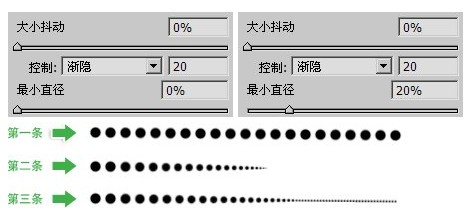
这究竟是怎么回事呢?首先明白什么叫渐隐。
渐隐的意思是“逐渐地消隐”,指的是从大到小,或从多到少的变化过程,是一种状态的过渡。就如同喝杯子中的饮料一样,喝的过程就相当于饮料的渐隐过程。
现在来看第一条直线,那样的设定实际上使整个“形状动态”选项形如虚设,因为没有任何有效的控制设定。
而第二条直线打开了渐隐控制,意味着从10像素的大小开始“逐渐地消隐”,消隐到多少?到0像素为止。所以我们看到笔刷圆点逐渐缩小直至完全消失。
那么这个渐隐的长度如何控制?就是后面填的数值20,这个20代表步长,意味着经过20个笔刷圆点。大家可以去仔细数一下。
第三条直线打开了最小直径的控制,10像素的20%就是2像素,此时渐隐选项不能完全消隐笔刷了,消隐的最小值是2像素。步长仍然为20步,那么从10像素过渡到2像素的过程是20个笔刷圆点,20个笔刷圆点之后保持2像素的大小,这2像素永不消隐。
你和恋人到麦当劳用餐,买了一罐饮料,那么:
如果你对这罐饮料不感兴趣,从头到尾碰都没碰过。那就像第一条直线那样。
如果你对这罐饮料垂涎三尺,趁着她(他)上洗手间的时间飞快地喝完,只留下一个空杯子。那就像第二条直线。
如果她(他)在杯子上刻了一个记号,告知你当她(他)回来时饮料的水平面不能低于这个记号,说明你的恋人太了解你了,而你只好像第三条直线一样,因为对方的远见卓识而控制好你自己的底限。
你喝饮料的过程就是渐隐,你喝饮料的时间就是步长,在杯子上你恋人刻下的记号就是最小直径。
大小的控制除了渐隐之外,还可以使用钢笔压力、钢笔斜度、光笔轮、旋转。这三个选项需要有另外的硬件设备。如下左图是使用钢笔压力绘制的效果。所谓钢笔是一种输入设备,称为数字化绘图板。用一支电子笔在配套的底板上移动来代替鼠标。如下右图。
底板可以感应笔尖接触的力度大小(通俗地说就是下手轻重的区别),高级的绘图板还可以感应出电子笔的倾斜程度和笔尖旋转角度。这些效果是普通鼠标无法模拟的。光笔轮是指有些电子笔上附带的拇指滚轮。如果没有这种设备这些控制选项是无效的。
注意这里所说的钢笔与我们以后教程中的矢量绘图工具钢笔 是完全不同的。


原图下面开始我们的一图五抠教程,第一种抠图方法会讲的比较细致,之后的四种方法有些与第一种相同,所以会讲解的比较简单。PS抠图方法一1、

有时候为了设计需要,我们要手动制作出公章的效果(当然不是为了干违法乱纪的事哈),例如做出一个下面这样的效果:那么我们是怎么用Photo

本篇教程将教大家如何抠出与背景颜色相近且还带反光的头发,可以说是有一定的难度与技巧。相信大家学会这篇抠头发教程后,就没有抠不出的毛发图

九宫格原本是指一种数字游戏,但现在大家第一反映估计是多张照片的拼接,例如微信微博发多张照片的时候就会自动帮我们排列成九宫格形式。这种九

作者合成的非常细腻,很多细节的处理都值得借鉴,如水面倒影的处理部分,作者先制作好水波纹理,然后把倒影部分用置换和动感模糊滤镜特殊处理,
手机访问:M.PSDEE.COM/电脑访问:WWW.PSDEE.COM